Hướng dẫn cấu hình RAID trên các dòng server
Trong môi trường công nghệ thông tin hiện đại, việc đảm bảo an toàn và hiệu suất của dữ liệu là một yếu tố quan trọng. RAID (Redundant Array of Independent Disks) là một công nghệ kết hợp nhiều ổ đĩa cứng thành một hệ thống lưu trữ duy nhất, nhằm tăng hiệu suất và/hoặc cung cấp khả năng chịu lỗi cho hệ thống. RAID được sử dụng rộng rãi trong các hệ thống máy chủ (server) để đảm bảo dữ liệu được lưu trữ an toàn và truy cập nhanh chóng.
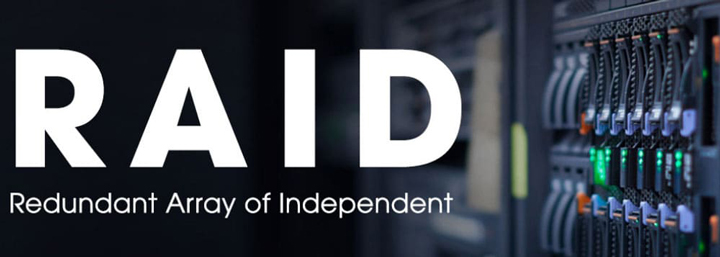
Trong bài viết này, CNTTShop sẽ cùng các bạn đi sâu vào chi tiết cách cấu hình RAID trên các dòng server của các hãng như DELL, HP, và LENOVO. Bài viết sẽ cung cấp các hướng dẫn từng bước, kèm theo các hình ảnh minh họa và lưu ý quan trọng để bạn có thể dễ dàng thực hiện và tối ưu hóa hệ thống của mình.
1. Cấu hình RAID trên server DELL
Trên các server DELL, có nhiều dòng RAID Controller khác nhau tùy từng cấu hình và dòng máy, mỗi loại sẽ có những đặc điểm và lợi ích riêng biệt. Trong đó có 2 dòng RAID phổ biến nhất bao gồm :
-
PERC Series (PowerEdge RAID Controller): đây là dòng Hardware Controller RAID phổ biến nhất trên các server của DELL, với nhiều phiên bản cùng với nhiều lựa chọn thông số, cấu hình cho hiệu suất và độ an toàn dữ liệu cao.
-
S Series (Software RAID) : là dòng software RAID được DELL tích hợp sẵn trên mainboard của server DELL, phù hợp cho các hệ thống không yêu cầu cao về hiệu suất RAID, cùng với mức chi phí thấp.
Dưới đây là các bước cấu hình RAID trên server DELL:
B1. Khởi động server, chọn bấm phím F2 để vào System Setup sau đó lựa chọn Device Settings.
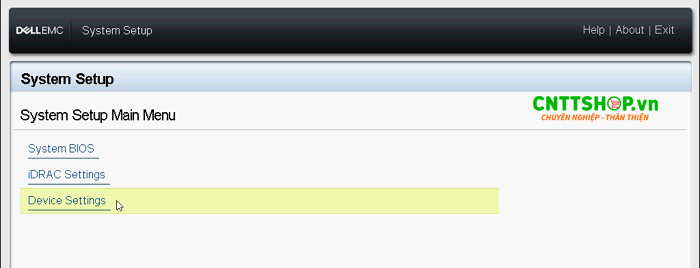
B2. Máy sẽ hiển thị ra list các thiết bị, lựa chọn RAID Controller cần vào cấu hình ( PERC với card RAID hardware , S Series đối với card RAID onboard).
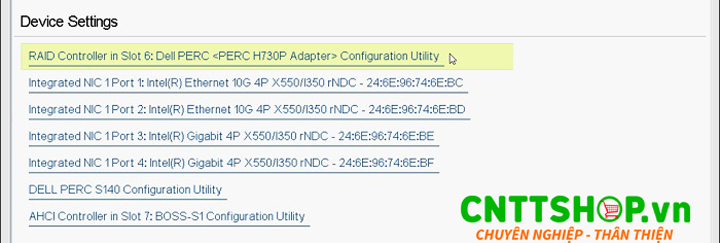
B3. Chọn Configuration Management để vào phần cấu hình.
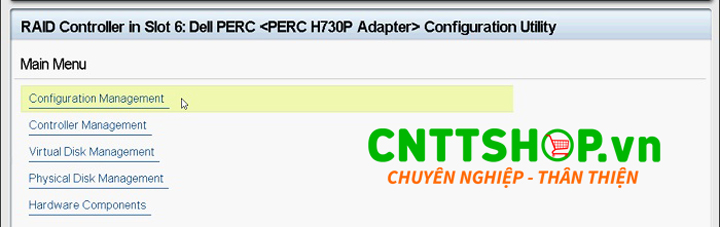
B4. Chọn Create Virtual Disk (với HDD mới thì phải lựa chọn Convert to RAID Capable)
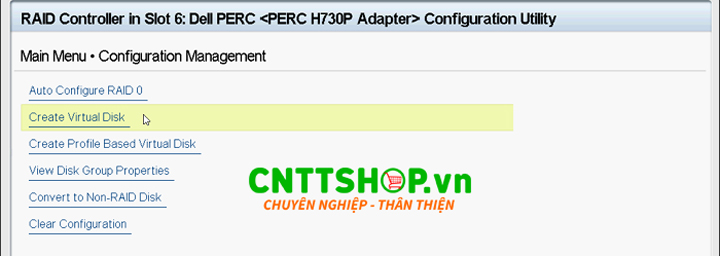
B5. Lựa chọn các thông số: kiểu RAID, dung lượng… rồi chọn Select Physical Disks.
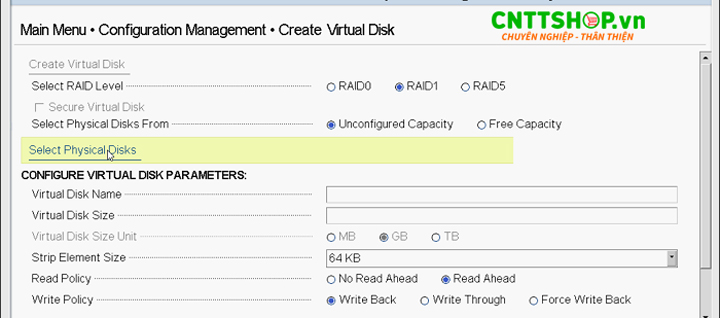
B6. Tích chọn những ổ cần cấu hình rồi chọn Apply Changes.
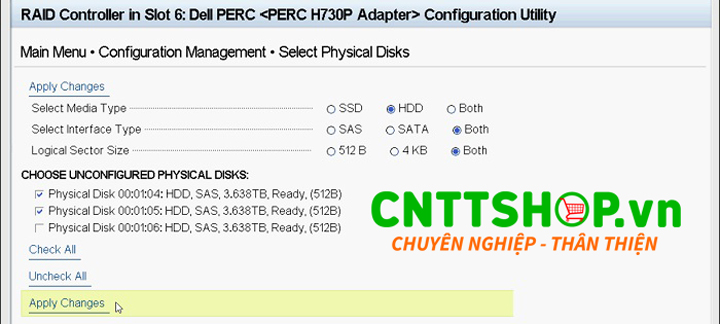
B7. Sau khi điền đầy đủ thông tin, chọn Create Virtual Disk.
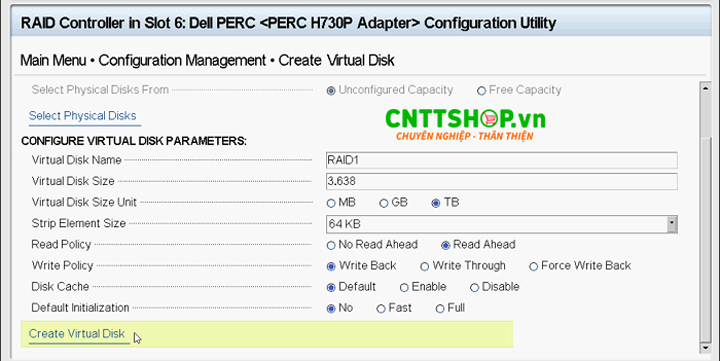
B8. Chọn Confirm và Yes để xác nhận lại.
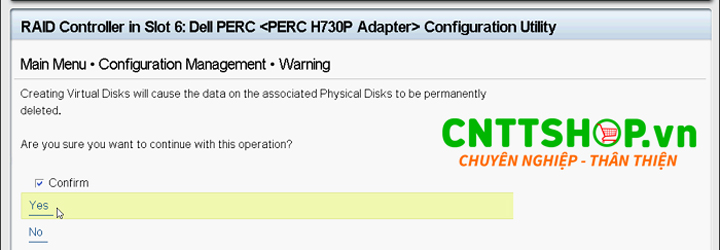
B9. Sau khi cài đặt hoàn tất, vào Virtual Disk Management để kiểm tra lại cụm RAID vừa tạo.
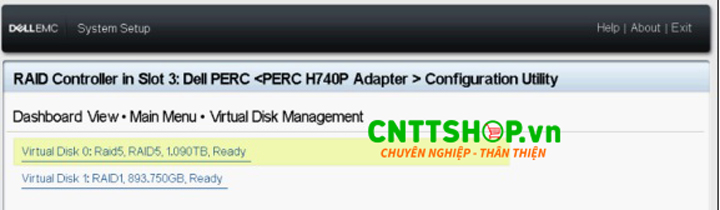
2. Cấu hình RAID trên server HPE
Hewlett Packard Enterprise (HPE) là một trong những nhà cung cấp hàng đầu về các giải pháp server và lưu trữ. Các dòng RAID controller của HPE được thiết kế để đáp ứng nhiều nhu cầu khác nhau của doanh nghiệp, từ các ứng dụng đơn giản đến những yêu cầu phức tạp về hiệu suất và bảo mật dữ liệu.
Dưới đây là các bước cấu hình RAID trên server HPE:
B1. Sau khi boot lên server, ở màn hình POST nhấn F10 để vào giao diện Intelligent Provisioning.
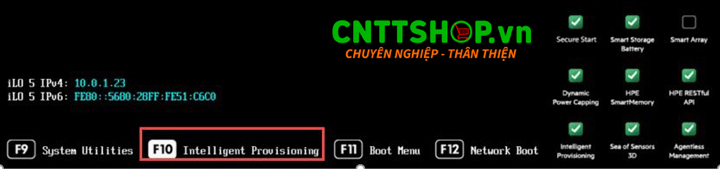
B2. Chọn Perform Maintenance
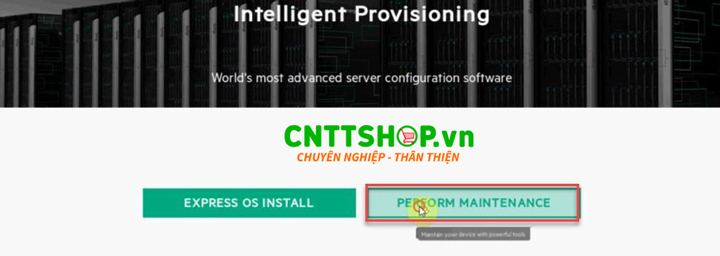
B3. Trong giao diện Perform Maintenance, chọn Raid Configuration.
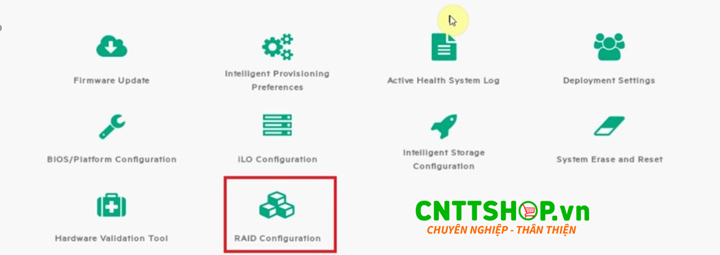
B4. Tại giao diện Smart Storage Administrator, lựa chọn card Raid để bắt đầu cấu hình.
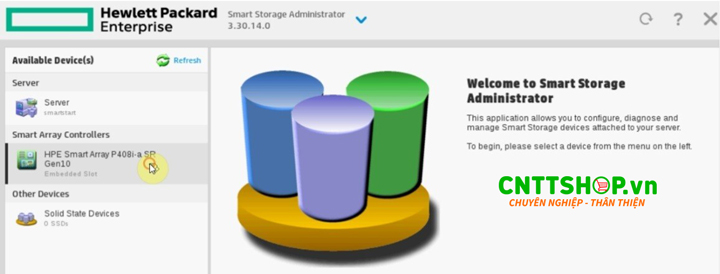
B5. Chọn Configure.
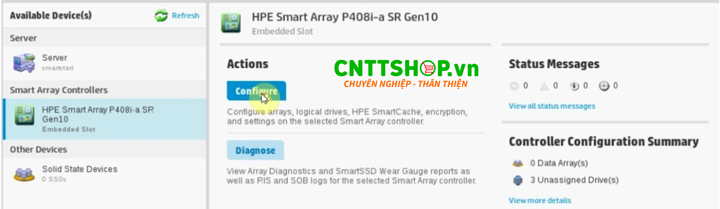
B6. Lựa chọn Create Array.
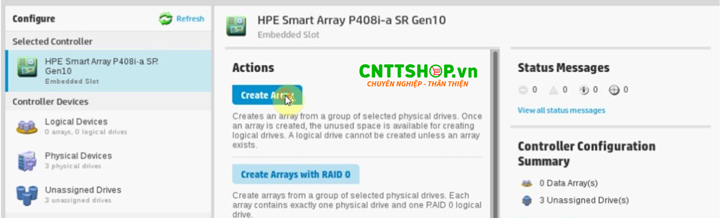
B7. Tích chọn những ổ muốn tạo Raid và nhấn Create Array.
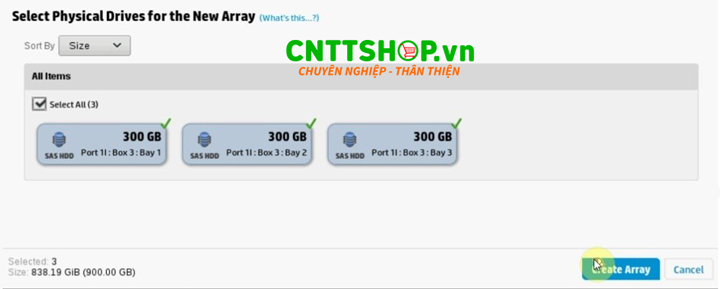
B8. Tại màn hình Create Logical Drive, lựa chọn Raid level và các thông số tùy chỉnh sau đó bấm Create Logical Drive.
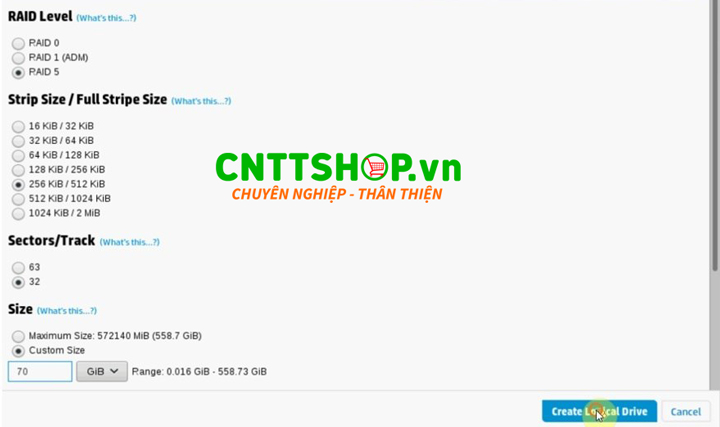
B9. Check lại thông tin và bấm Finish để hoàn tất quá trình tạo RAID
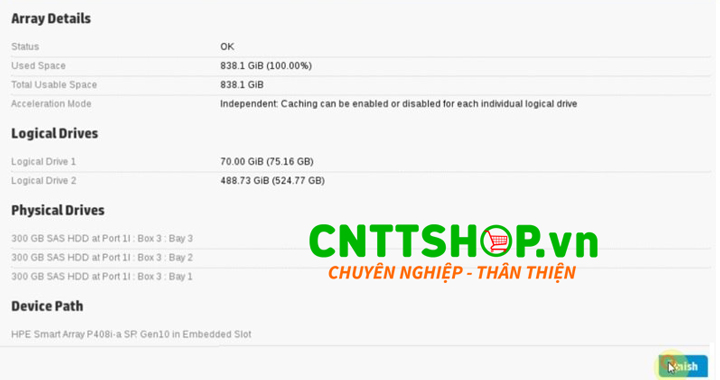
B10. Sau khi cài đặt xong, trong giao diện card RAID, chọn Logical Devices sẽ thấy Logical Drive mới tạo.
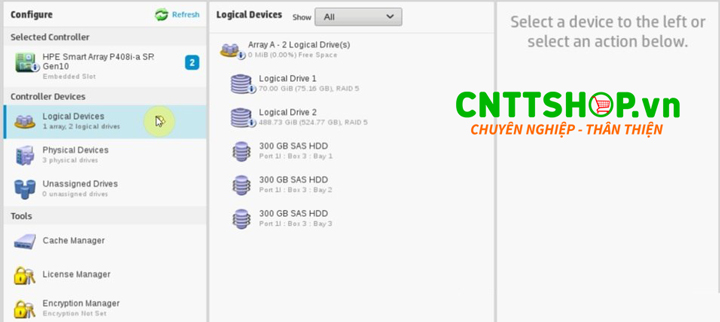
3. Cấu hình RAID trên server LENOVO
Lenovo cung cấp các công cụ phần mềm như Lenovo XClarity để quản lý và cấu hình các hệ thống RAID trên server. Các công cụ này cho phép bạn tạo, cấu hình, giám sát và bảo trì các mảng RAID một cách dễ dàng.
Dưới đây là các bước cấu hình RAID trên server LENOVO:
B1. Khi khởi động lên server, nhấn phím F1 để vào System Setup.
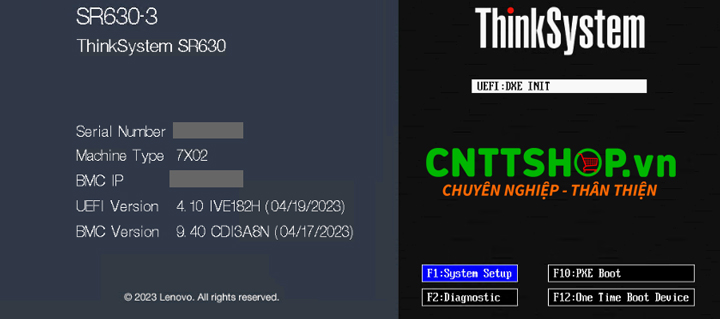
B2. Sau khi vào được giao diện quản trị Lenovo XClarity Provisioning Manager, chọn RAID Setup để vào phần cấu hình.
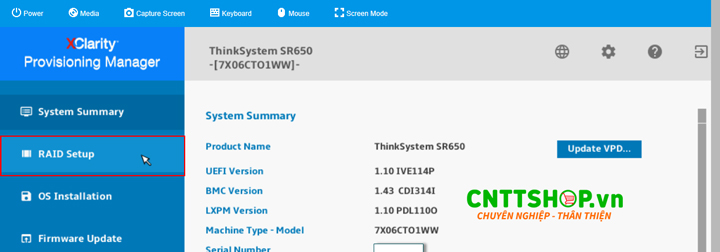
B3. Kiểm tra thông tin card raid rồi chọn Manager Disk Drives.
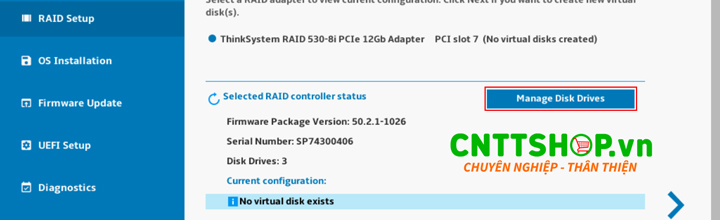
B4. Trong giao diện Manager Disk, chọn Change all disk drives state fro JBOD to UGood để chuyển các ổ sang trạng thái UnconfigGood để có thể cấu hình RAID.
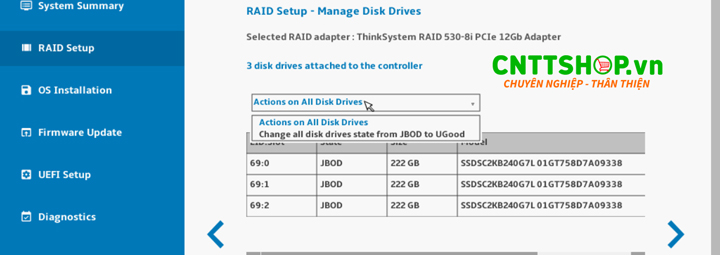
B5. Ấn Next để xác nhận.
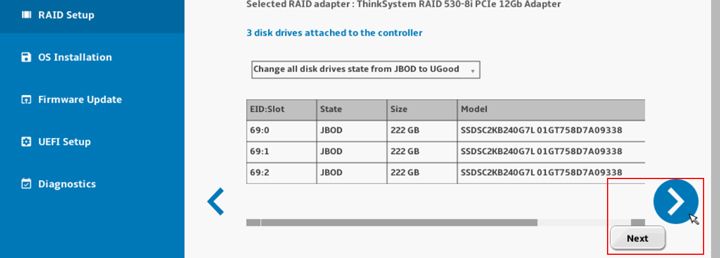
B6. Sau khi chuyển trạng thái ổ xong, về giao diện RAID Setup nhấn Next.
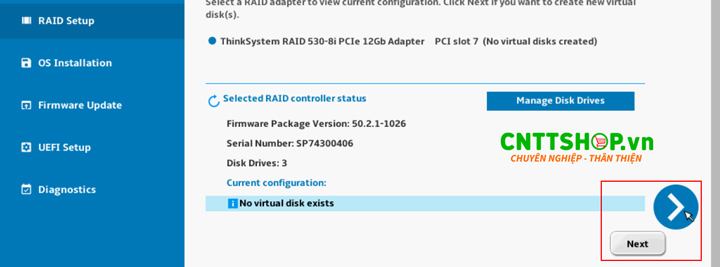
B7. Lựa chọn kiểu cấu hình, Simple configuration hoặc Advanced configuration sau đó nhấn Next.
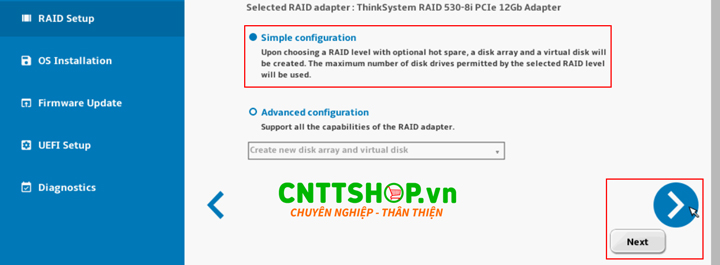
B8. Chọn RAID level và add Hot Spare Drive (nếu muốn thêm ổ dự phòng vào cụm RAID) rồi nhấn Next.
.jpg)
B9. Kiểm tra lại thông tin, nhấn Next và xác nhận để tạo RAID.
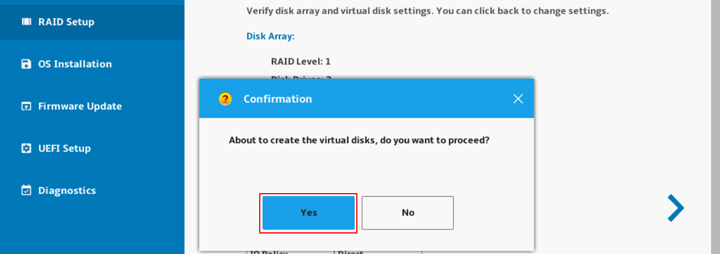
B10. Thông báo tạo RAID thành công, ấn Next để về lại màn hình quản lý.
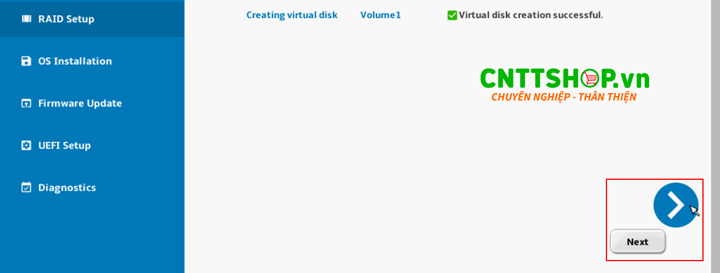
B11. Tại màn hình quản lý RAID, hiển thị thông tin cụm RAID vừa mới tạo.
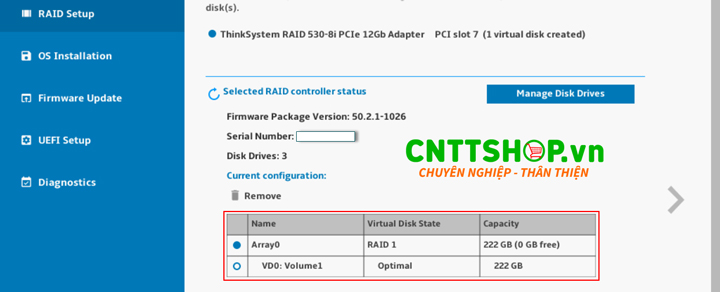
4.Kết luận
RAID là một công nghệ quan trọng trong việc tăng cường hiệu suất lưu trữ và bảo vệ dữ liệu trên máy chủ của doanh nghiệp. Việc lựa chọn và cấu hình đúng các cấp độ RAID phù hợp sẽ giúp tối ưu hóa khả năng hoạt động của hệ thống, đồng thời giảm thiểu rủi ro mất mát dữ liệu. Qua bài viết này, CNTTShop hy vọng đã giúp các bạn có được những kiến thức cơ bản và sẽ tự tin hơn trong việc triển khai RAID trên server của mình.
Công Ty TNHH Công Nghệ Việt Thái Dương
Đ/C tại Hà Nội: NTT03, Line1, Thống Nhất Complex, 82 Nguyễn Tuân, Thanh Xuân, Hà Nội.
Đ/C tại HCM: Số 13, đường 7C, khu phố 4, phường An Phú, TP Thủ Đức, Hồ Chí Minh
Điện Thoại: 0906 051 599
Website: www.cnttshop.vn





.png)


































Bình luận bài viết!